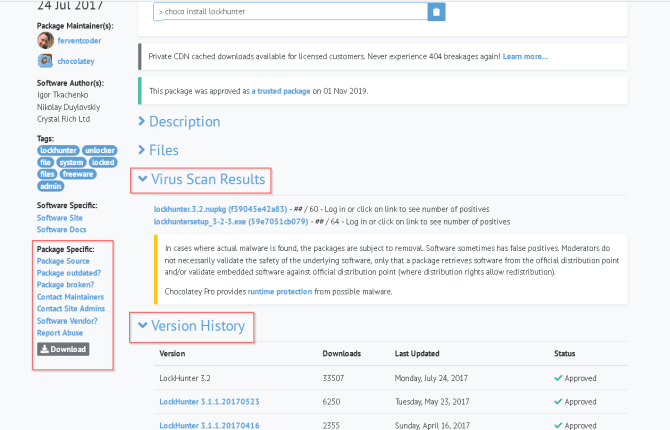L'une des premières choses que je fais lorsque je passe à un nouveau système d'exploitation est d'exécuter son navigateur par défaut - Edge ou Safari - Et dirigez-vous directement vers Ninite (Windows) ou macapps.link (Mac). Les deux sites vous permettent de choisir les applications que vous souhaitez installer et utiliser sur votre nouveau système. Une fois que vous avez terminé votre liste, vous pouvez obtenir un programme d'installation personnalisé (Ninite) ou une commande Terminal (macapps.link) que vous pouvez exécuter pour ajouter rapidement un tas d'applications à votre nouveau système.
Ce processus est beaucoup plus rapide que de faire les choses de manière manuelle - visiter chaque site Web, télécharger et exécuter leur programme d'installation et s'asseoir tout en faisant cela.
L'installation d'applications sur Windows est un processus qui prend du temps. L'utilisateur doit suivre une série d'étapes pour terminer l'installation de l'application - rechercher la dernière version de l'application, télécharger le fichier du programme d'installation, installer l'application manuellement (Suivant, cliquer plusieurs fois sur le bouton Suivant) et désélectionner les progiciels ou publicités indésirables.
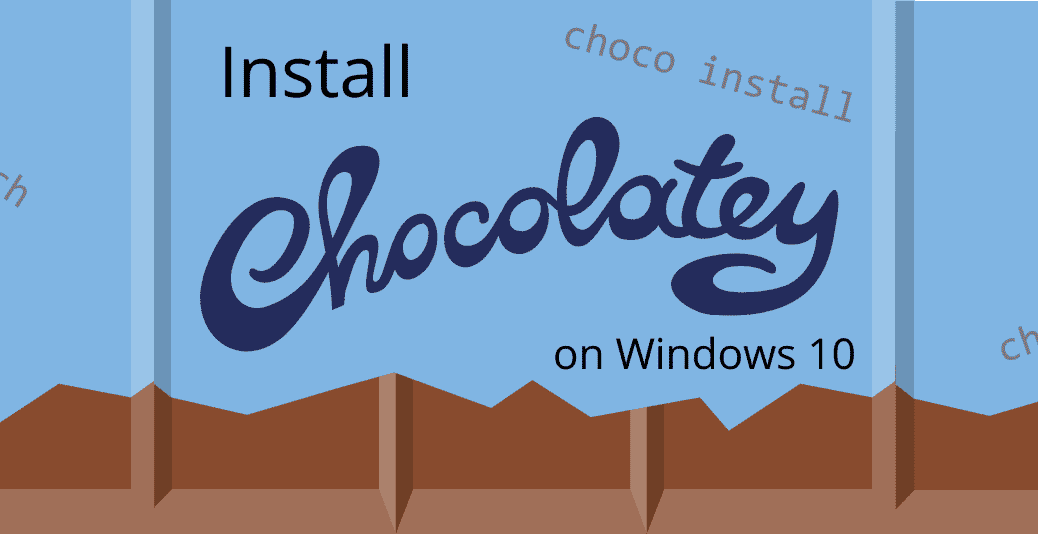
Le problème ne s'arrête pas là. Les programmes d'installation de logiciels Windows ont des manières complètement différentes de configurer les applications, le registre et les configurations. Avec autant de groupes, beaucoup de gens ne veulent pas éprouver de difficultés à mettre à jour des dizaines ou plus d'applications. Nous vous montrerons comment installer des applications Utilisation d'une invite de commande.
La solution parfaite: Chocolatey (Package Manager)
Gestionnaire de paquets C'est un ensemble d'outils pour automatiser l'ensemble du processus Pour installer, configurer et mettre à jour des applications. Le package se compose de logiciels binaires, de fichiers de configuration et de métadonnées. Les métadonnées contiennent à leur tour tous les détails de l'application (nom, description, numéro de version et plus) et une liste de dépendances pour le faire fonctionner correctement.
Bien qu'il existe de nombreuses applications de gestion de packages pour Windows, aucune d'entre elles n'a la simplicité et la sécurité Chocolat. Avec seulement quelques bits, vous pouvez déployer l'application sur chaque système et également suivre ou gérer les mises à jour de cette application au fil du temps.
Voici quelques raisons pour lesquelles nous préférons Chocolatey:
- Il possède la plus grande base de données en ligne de packages d'applications Windows. À partir de maintenant, il existe 11, 166 Community Pack. Vous pouvez même installer des packages à partir de NuGet و MyGet.
- Les transmissions de paquets passent par un processus Examen strict de la sécurité , Y compris la validation du package, la validation de toutes les exigences d'installation, l'analyse sans virus avec VirusTotal, et plus encore. Pour une organisation, l'utilisation du référentiel de packages de communauté est facultative.
- Chocolatey fonctionne avec plus de technologies d'installation 20 pour Windows. Il sait comment configurer une application, un registre ou un gestionnaire de fichiers et de configuration ou n'importe quel groupe.
- Chocolatey peut même fonctionner avec des applications installées. Il peut prendre des fichiers d'application situés dans le répertoire Program Files et également traiter des installations. Cependant, cela dépend du package et du programme d'installation d'application utilisés.
Installer Chocolatey sur Windows 10
L'installation Chocolatey est rapide et intuitive. Vous n'avez pas besoin d'une connaissance précise de l'invite de commande ou de PowerShell. Cependant, votre appareil doit répondre aux exigences système de base et être patient pour installer certains scripts.
Configuration système requise
- Windows 7 + / Windows Server 2003 et versions ultérieures
- PowerShell v2 + et plus récent
- .NET Framework 4 + (le programme d'installation tentera d'installer .NET 4.0 + si vous ne l'avez pas)
- Espace de stockage disponible pour Chocolatey CLI et 1 autre Go ou plus pour installer les packages
Utilisez PowerShell
Clique sur Win + X Et sélectionnez Windows PowerShell (administrateur). Au départ, vous devez vous assurer que Get-ExecutionPolicy Sans restriction.
Type Get-ExecutionPolicy Dans PowerShell, si un résultat est renvoyé Limité , Cela signifie que vous ne pouvez installer aucun script. Pour remplacer cela, tapez Set-ExecutionPolicy AllSigned Et "Y«Confirmer la confirmation.
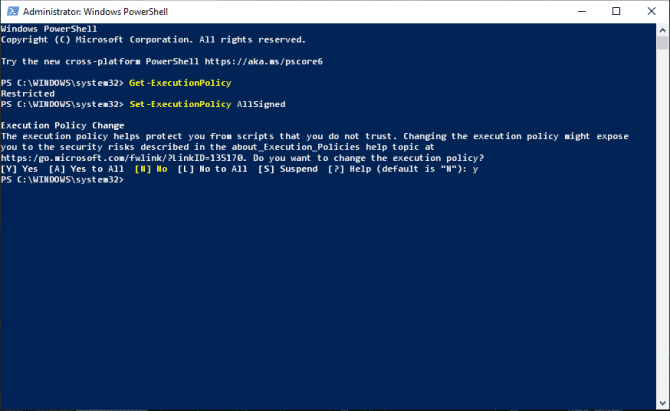
Vous devez copier et coller la commande suivante
Set-ExecutionPolicy Bypass -Scope Process -Force; iex
((New-Object
System.Net.WebClient).DownloadString('https://chocolatey.org/install.ps1')) Cliquez sur Entrer.
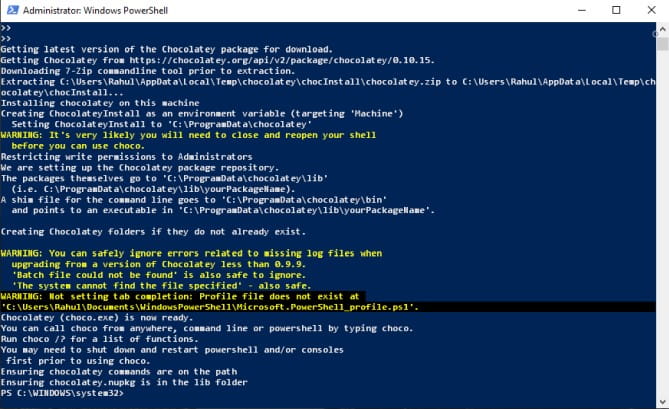
Dans quelques instants, Chocolatey va installer et créer un nouveau dossier dans Données de programme. Tous les colis seront mis en \ chocolatey \ lib (Bien qu'il puisse y avoir des exceptions aux programmes d'installation .MSI).
Vous pouvez également configurer un chemin d'installation personnalisé pour des packages tels que Python, Ruby ou Node.
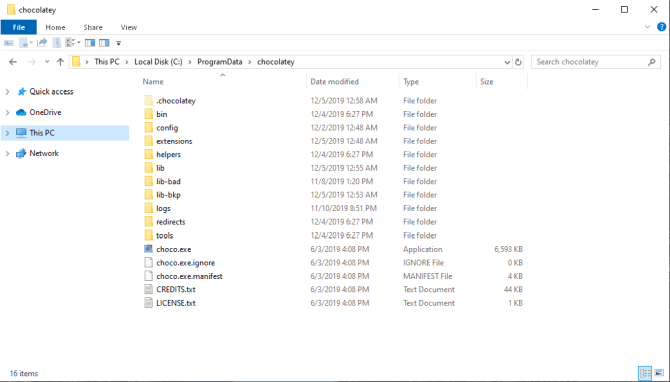
Une fois Chocolatey installé, redémarrez PowerShell et tapez Choco /? Pour voir une liste de commandes.

Utilisez l'invite de commande
Si vous utilisez une invite de commandes, appuyez sur Win + X et choisissez Invite de commandes (Admin). Ensuite, copiez et collez la commande suivante
@"%SystemRoot%\System32\WindowsPowerShell\v1.0\powershell.exe"
-NoProfile -InputFormat None -ExecutionPolicy Bypass -Command "iex
((New-Object
System.Net.WebClient).DownloadString('https://chocolatey.org/install.ps1'))"
&& SET "PATH=%PATH%;%ALLUSERSPROFILE%\chocolatey\bin" Cliquez sur Entrer.
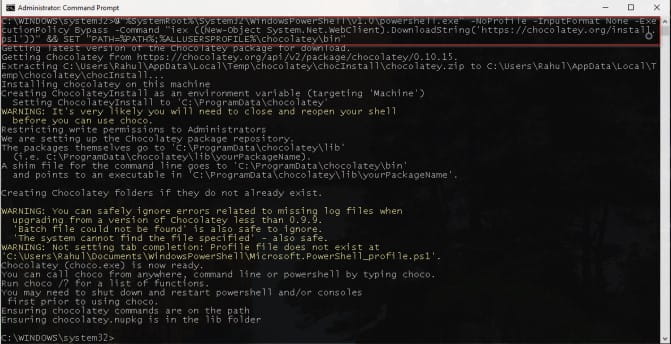
Chocolatey s'installera sur votre système en quelques secondes. Redémarrez l'invite et tapez choco /? Pour voir une liste de commandes.
Packs chocolatés
Les packs chocolatés ont été modifiés. Fichiers Nupkg. Il s'agit d'un fichier zip logiciel qui contient les métadonnées du package (y compris les informations de version, les dépendances et les droits de distribution). Si vous supprimez les métadonnées Chocolatey, le fichier de package ressemblera à NuGet.
La partie intéressante de Chocolatey est le référentiel communautaire des packages connus sous le nom de référentiel de packages communautaires. Chaque package envoyé à la base de données subit un processus de coordination rigoureux avant son démarrage.
Sur le côté gauche, vous verrez les liens pour la maintenance du package, le bouton de validation vert, rouge et jaune et les instructions pour installer l'application. Dans la section "Installation", vous verrez des instructions pour installer Google Chrome.
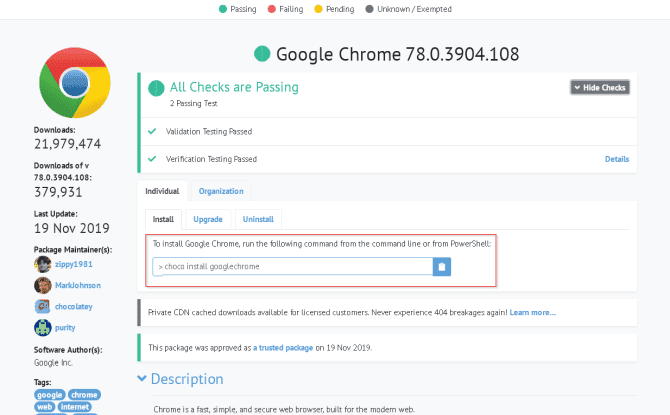
Dans la même section, vous trouverez des instructions pour la mise à niveau et la désinstallation de l'application. La liste Historique des versions répertorie toutes les versions de cette application, y compris le journal des modifications. Et il existe une section Résultats du scan antivirus, au cas où vous ne seriez pas sûr d'installer une application spécifique.
Comment installer des programmes à l'aide de l'invite de commandes ou de PowerShell
Vous pouvez avoir une liste des applications fréquemment utilisées que vous installez sur Windows. Au lieu d'avoir à visiter le site Web et à utiliser le programme d'installation, exécutez PowerShell et écrivez la syntaxe suivante
choco install [app name]
«Choco» est l'acronyme de Chocolatey. Chaque fois que vous installez, mettez à niveau ou désinstallez une application, vous devez la faire précéder de "choco". Le deuxième préfixe est la commande réelle. Puisque nous installons l'application, nous utiliserons le préfixe "install". Le troisième préfixe est le nom du programme.
Aller à Site Web Chocolatey Packs Et recherchez l'application. Notez les instructions de ligne de commande pour installer cette application.
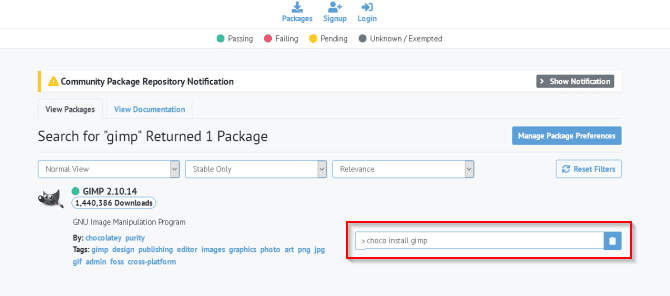
Par exemple, pour installer GIMP, tapez
choco install gimp
Cela va télécharger l'application et l'installer sur votre système, sans aucune action requise de votre part. Vous verrez les informations de progression dans la console elle-même. Dans certains cas, votre application peut afficher des fenêtres, mais cela est tout à fait normal.
Chocolatey se chargera automatiquement de toutes les étapes d'installation. Une fois votre application installée, vous la trouverez dans le menu Démarrer.
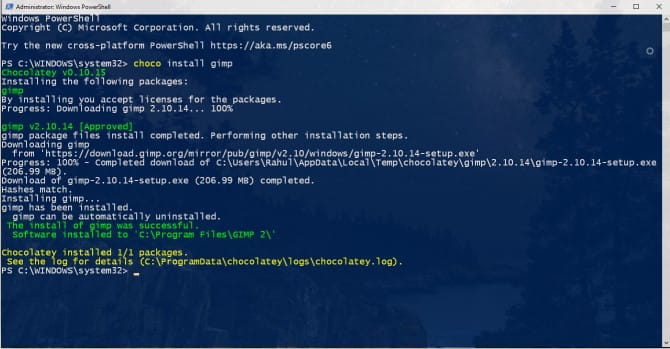
Trouvez votre forfait
Vous pouvez même rechercher un package spécifique à l'aide de la syntaxe
choco search [app name]
Par exemple, si vous souhaitez installer 7-zip, tapez une invite de commande
choco search 7-zip
Lorsque vous appuyez sur Entrée, Chocolatey recherche chaque application contenant le mot «zip» dans sa base de données. S'il existe une application, vous la trouverez dans les résultats. La recherche d'une application spécifique nécessite un peu de pratique. Utilisez le site du référentiel de packages chaque fois que vous avez besoin d'aide.
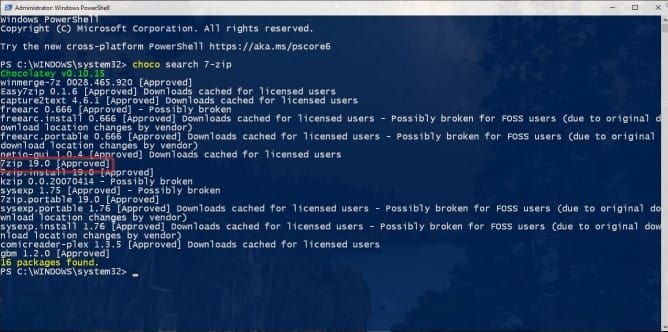
Mettre à niveau le package
Pour mettre à niveau une application, tapez
choco upgrade [app name]
Liste des anciens paquets obsolètes
Il est également possible de voir une liste de toutes les anciennes applications. Pour accomplir ce travail, vous devez installer des applications via Chocolatey. Écrire
choco outdated
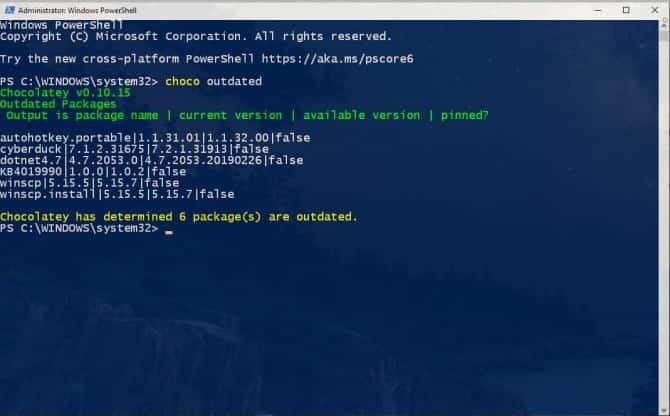
Désinstaller un package
Si vous ne trouvez pas une application utile, vous pouvez la désinstaller via Chocolatey. Tapez CMD
choco uninstall [app name]
Dans la plupart des cas, les commandes ci-dessus sont tout ce dont vous aurez besoin à tout moment. Mais Chocolatey a beaucoup plus de fonctions. Veuillez visiter Page Références de commande Pour plus de détails.
Installez votre prochaine application avec une invite de commande
Beaucoup de gens ont encore du mal à mettre à jour leurs applications. Chocolatey vous permet d'installer plus d'une douzaine d'applications en quelques clics. Vous pouvez facilement gérer vos applications sans aucun problème de sécurité et sans vous soucier de la mise à jour des packages.
Les systèmes d'exploitation modernes vous fournissent des packages et des commandes d'installation automatique qui installent de nombreuses applications simultanément. Mais avez-vous déjà pensé à entrer dans les coulisses lors de l'exécution de ce programme d'installation? Si cela vous intéresse, lisez cet article pour le savoir Comment installer des programmes sur Windows, macOS et Linux.